win11怎么加密dns?win11加密dns的方法
更新日期:2023-11-07 08:17:16
来源:投稿
手机扫码继续观看

小伙伴们知道win11怎么加密dns吗?今天小编就来讲解win11加密dns的方法,感兴趣的快跟小编一起来看看吧,希望能够帮助到大家。
win11怎么加密dns:
1、首先进入磁盘,找到想要加密的文件夹(如图所示)。
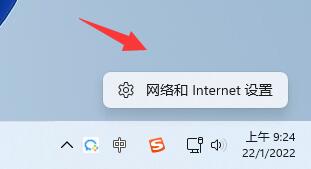
2、接着打开右侧的“以太网”(如图所示)。
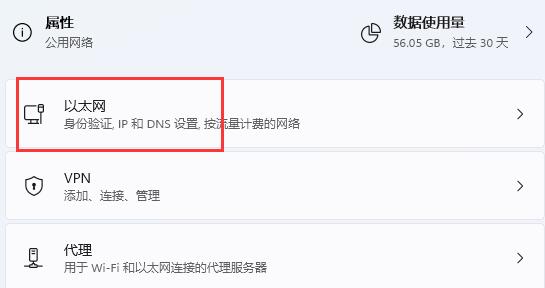
3、然后再下方找到DNS服务器分配,点击“编辑”(如图所示)。
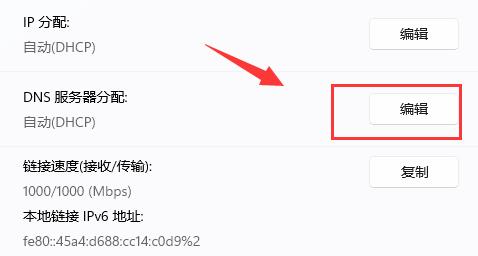
4、将其中的“自动(DHCP)”改为“手动”后,开启下方“IPv4”(如图所示)。
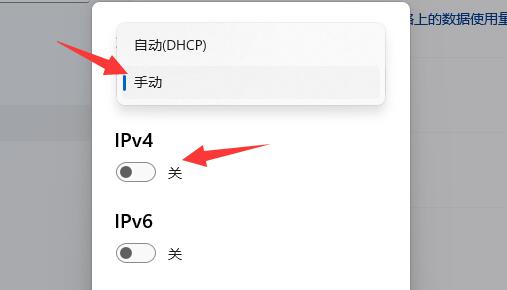
5、开启后,在首选DNS中输入“8.8.8.8”(如图所示)。
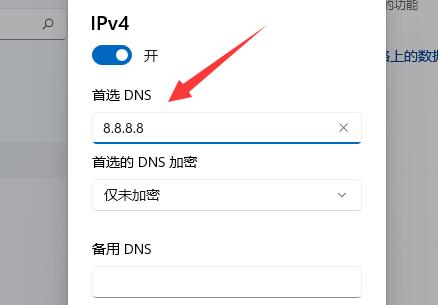
6、然后将首选DNS加密改为“仅加密(通过HTTPS的DNS)”(如图所示)。
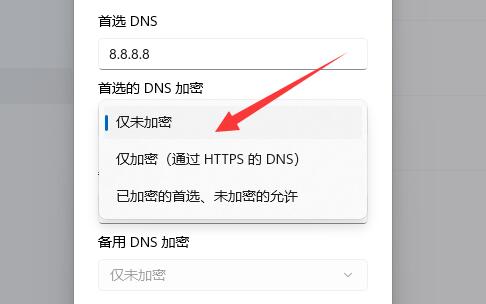
7、更改完成后点击“保存”,就可以发现dns加密成功了。目前只有特定的几个dns支持服务器加密,并不是所有都可以(如图所示)。
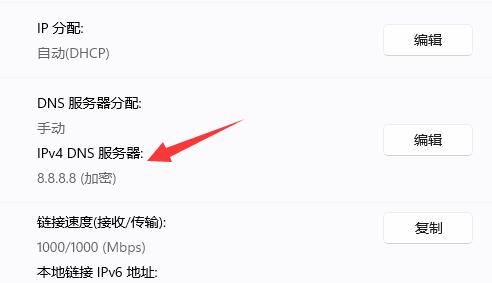
该文章是否有帮助到您?
常见问题
- monterey12.1正式版无法检测更新详情0次
- zui13更新计划详细介绍0次
- 优麒麟u盘安装详细教程0次
- 优麒麟和银河麒麟区别详细介绍0次
- monterey屏幕镜像使用教程0次
- monterey关闭sip教程0次
- 优麒麟操作系统详细评测0次
- monterey支持多设备互动吗详情0次
- 优麒麟中文设置教程0次
- monterey和bigsur区别详细介绍0次
系统下载排行
周
月
其他人正在下载
更多
安卓下载
更多
手机上观看
![]() 扫码手机上观看
扫码手机上观看
下一个:
U盘重装视频












